Kā novērst Adobe Acrobat DC ikonu, kas netiek rādīta sistēmā Windows 10?
Cita Noderīga Rokasgrāmata / / August 05, 2021
Pirms divdesmit pieciem gadiem, precīzāk sakot, Adobe izgudroja portatīvo dokumenta formātsun kopš tā laika viņi turpina noteikt digitālo dokumentu kvalitātes, uzticamības un savietojamības standartus. Lielākā daļa cilvēku lasa PDF failus, izmantojot bezmaksas Acrobat Reader, kas pat ir iepriekš instalēti jūsu datorā. Adobe Acrobat ir padarīja PDF ērti lietojamu un radīt.
Mūsdienās šajā digitālajā pasaulē, kas ir pilns ar tehnoloģijām un programmatūru, Adobe Acrobat DC ir būtisks, lai lielākā daļa PDF darbu tiktu apstrādāti bez kļūdām. Mēs visi zinām, ka tā ir programmatūra, un bieži rodas kļūdas. Tāpēc dažreiz mums rodas problēma par Adobe Acrobat DC ikonu maiņu. Šajā rakstā mums ir risinājums, kā sakārtot ikonu “Adobe Acrobat DC, kas netiek rādīta“ Windows 10 ”.
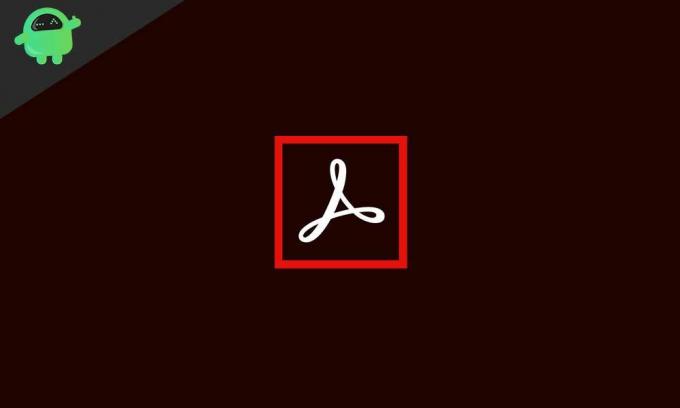
Satura rādītājs
-
1 Kā novērst Adobe Acrobat DC ikonu, kas netiek rādīta sistēmā Windows 10?
- 1.1 Slepkavības ikona no darbvirsmas, izvēlnes Sākt un uzdevumjoslas
- 1.2 Ikonas saīsnes noņemšana no programmas failiem:
- 1.3 Ikonas izveide programmai Adobe Acrobat DC
- 1.4 Ikonas ielīmēšana Adobe programmas failos:
- 1.5 Ja problēma netiek atrisināta:
Kā novērst Adobe Acrobat DC ikonu, kas netiek rādīta sistēmā Windows 10?
Mēs zinām, ka daudzi lietotāji saskaras ar šo problēmu operētājsistēmā Windows 10. Adobe Acrobat ikonu problēmu var atrisināt, veicot dažas darbības. Tāpēc neuztraucieties par to, ka Adobe Acrobat dati būs droši, vienlaikus novēršot problēmu. Veiciet tālāk norādītās darbības, lai operētājsistēmā Windows 10 parādītu Adobe Acrobat ikonu.
Slepkavības ikona no darbvirsmas, izvēlnes Sākt un uzdevumjoslas
Pirmkārt, mums ir jānoņem ikona, kas redzama sākuma izvēlnē, uzdevumjoslā un darbvirsmā. Lai noņemtu ikonu, rīkojieties šādi:
- Ar peles labo pogu noklikšķiniet uz ikonas
- Noklikšķiniet uz Atspraust vai noņemt
Veicot šīs divas darbības, jūs varat viegli atspraust ikonu no uzdevumjoslas, izvēlnes Sākt un darbvirsmas.
Ikonas saīsnes noņemšana no programmas failiem:
Pēc tam no programmas failiem ir jānoņem saīsnes ikona. Tātad, lai izdzēstu nevēlamo saīsni, rīkojieties šādi.
Atveriet sadaļu Mans dators.
- Atveriet vietējo disku C.
- Atvērta mape ar nosaukumu Program Data
- Atveriet Microsoft mapi
- Atveriet Windows mapi
- Atveriet mapi ar nosaukumu “Start Menu”.
- Pēc tam jums ir jāatver “Programs” un jāmeklē “Adobe Acrobat XI Pro” ikona vai nepareizs attēls, kas izskatās kā saīsne.
- Dzēsiet saīsni vai ikonu.
Ikonas izveide programmai Adobe Acrobat DC
Ja jau esat izdzēsis nepareizo ikonu, kas parādīta uzdevumjoslā, sākuma izvēlnē, darbvirsmas un programmu failos. Pagrieziet to, lai tas būtu pareizs. Veiciet tālāk norādītās darbības.
- Dodieties uz C disku
- Atvērt programmu (x86)
- Atveriet Adobe mapi programmā (x86)
- Adobe mapē ir Acrobat fails
- Lasītājs atrodas jūsu priekšā un pēc tam atrod Acrobat.exe.
- Ar peles labo pogu noklikšķiniet uz Acrobat.exe un noklikšķiniet uz Sūtīt uz darbvirsmu.
- Atkal ar peles labo pogu noklikšķiniet uz Acrobat.exe un noklikšķiniet uz “Piespraust izvēlnei Sākt”.
- Aizvērt logu.
Ikonas ielīmēšana Adobe programmas failos:
Jūs esat tuvu, lai atrisinātu šo problēmu. Tagad mums ir jāielīmē ikona Adobe Acrobat programmas failos. To var izdarīt, veicot dažas darbības. Tāpēc veiciet vēl dažas darbības, lai novērstu Adobe Acrobat DC ikonu, kas netiek rādīta sistēmā Windows 10.
- Ar peles labo pogu noklikšķiniet uz darbvirsmā izveidotā Acrobat.exe.
- Vienkārši nokopējiet Acrobat.exe.
- Atveriet vietējo disku C, lai to ielīmētu programmas failos.
- Atveriet mapi “Program Data”.
- Šeit jūs saņemat “Microsoft mapi”. Atveriet to un meklējiet Windows mapi mapē “Microsoft”.
- Mapē “Windows” jābūt “Start Menu”. Atveriet šo.
- Atrodiet mapi Programmas un ielīmējiet to, izmantojot “CTRL + V”.
- Pārsauciet saīsni no “Acrobat.exe - īsceļš” uz “Adobe Acrobat XI Pro”.
- Aizveriet logu, un uzdevums ir pabeigts, parādot Adobe Acrobat labo ikonu.
- Tagad, atverot Adobe Acrobat, tiek parādīta labā ikona.
Ja problēma netiek atrisināta:
Ja pēc šo darbību veikšanas kāds atkal saskaras ar to pašu problēmu, varat atinstalēt Adobe Acrobat no savas sistēmas. Pēc atinstalēšanas jūs varat vēlreiz instalēt pašreizējo Adobe Acrobat versiju. Turklāt, ja jūs saskaras ar problēmu, sazinieties ar Adobe Acrobat komandu, lai pārbaudītu jūsu vaicājumu. Komandas atbalsta ID ir labs un palīdz jums izkļūt no tā.
Mēs visi zinām, ka Adobe datoros pārsvarā ir izmantojis programmatūru. Tāpēc ir izplatīta lieta iegūt kļūdu Adobe. Bet šajā digitālajā pasaulē mēs varam iegūt visus risinājumus katrai programmatūras kļūdai. Šī jautājuma iegūšanai var būt daudz iemeslu. Arī ļaunprātīgā programmatūra var sabojāt jūsu failus, kas var izraisīt nepareizu Adobe Acrobat DC ikonu. Strādājot savā sistēmā, jums jāzina par šādiem vīrusiem un ļaunprātīgu programmatūru. Jums vajadzētu koncentrēties arī uz programmatūras uzturēšanu, ne tikai uz datora vai klēpjdatora perspektīvu. Mēģiniet tajā laikā regulāri atjaunināt programmatūru, kas padara jūsu programmatūru brīvu no kļūdām.
Ja rodas kļūdas, varat arī saņemt palīdzību no Adobe komandas. Tie palīdz jums sakārtot visas kļūdas un iemeslus. Saskaņā ar padomu mēs iesakām jums uzlabot sistēmu, jo Adobe Acrobat ir smaga programmatūra un darbojas nevainojami ar skaņas specifikācijas sistēmām. Arī zema atmiņa un CPU veiktspēja var izraisīt kļūdas, palaižot Adobe Acrobat. Ja jums ir kādi jautājumi vai atsauksmes, lūdzu, pierakstiet komentāru zemāk esošajā komentāru lodziņā.


![Kā ievadīt atkopšanas režīmu ierīcē Cubot X19 [Stock and Custom]](/f/dbb81a290a6cfcf3849f26a629c42def.jpg?width=288&height=384)
